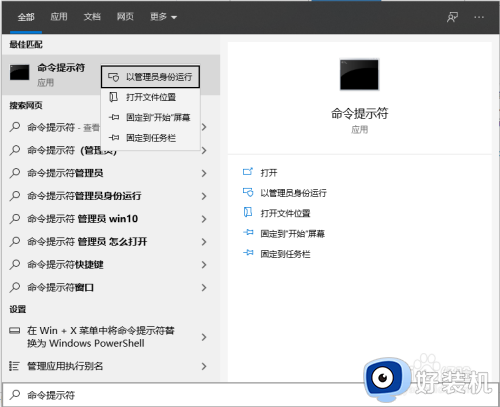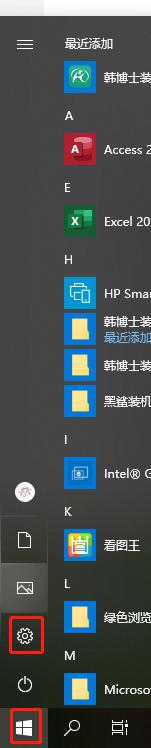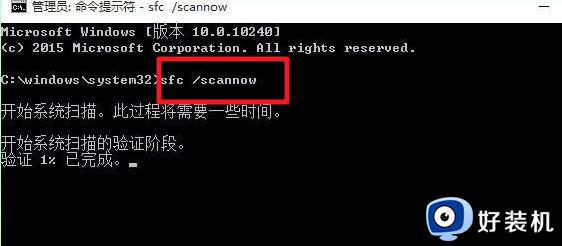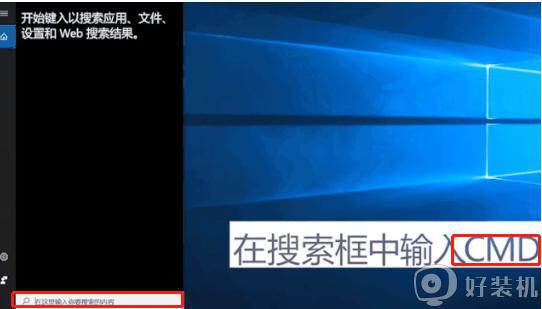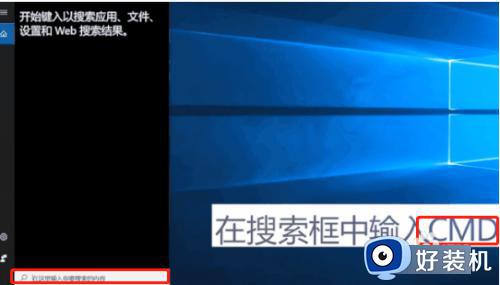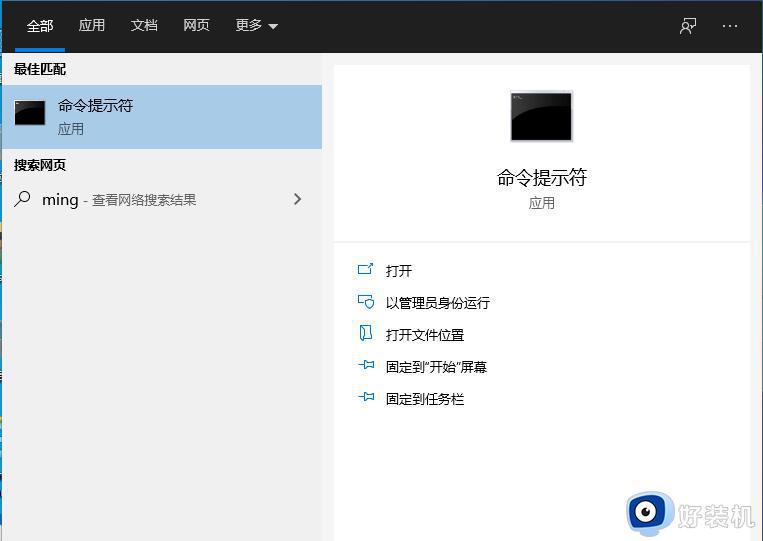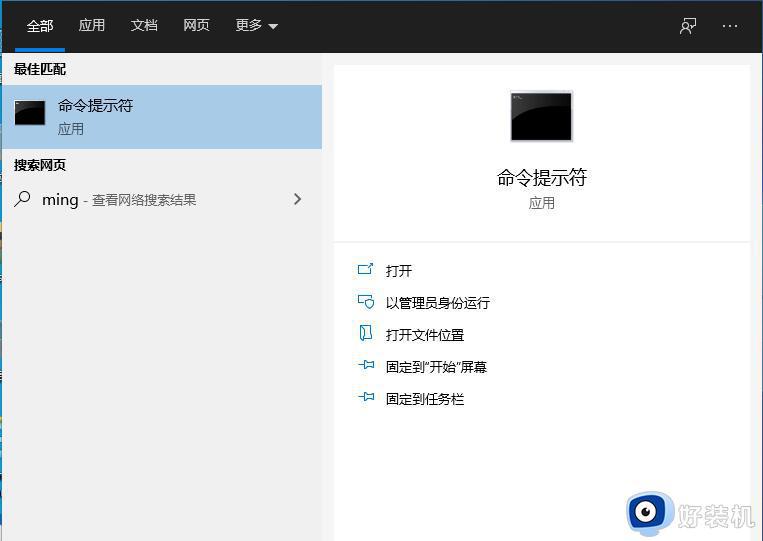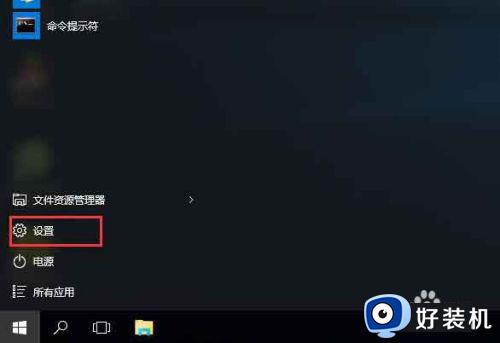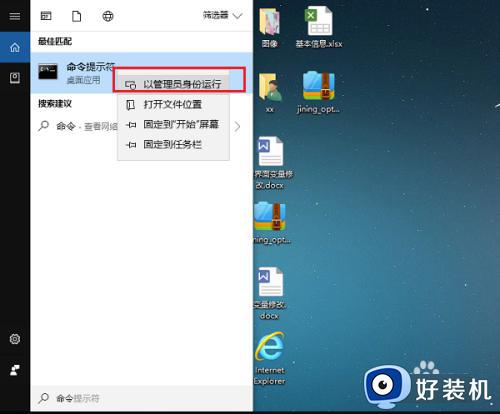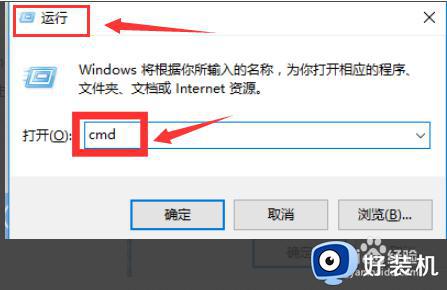win10系统文件损坏怎么修复 win10系统文件损坏如何处理
我们在使用win10电脑的过程中难免会出现一些问题,导致电脑无法正常启动,或者使用过程中蓝屏的情况,有些用户就在使用win10电脑的时候发现系统的文件损坏了,想要修复却不知道该如何操作,今天小编就教大家win10系统文件损坏怎么修复,如果你刚好遇到这个问题,跟着小编一起来操作吧。
推荐下载:win10纯净版ghost
方法如下:
1.首先第一步我们需要点击系统的开始菜单,使用鼠标右键点击,点击之后在打开的菜单界面中选择搜索这个选项。
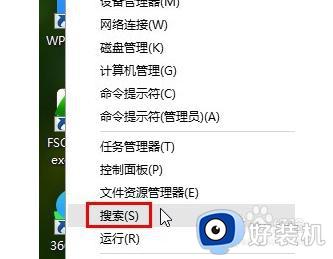
2.点击打开搜索界面之后,在其中输入命令提示符关键词进行搜索,搜索到结果之后使用右键点击它。
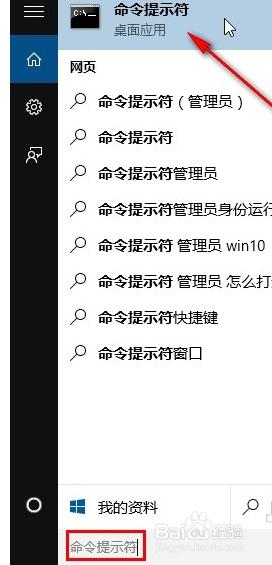
3.使用右键点击之后在出现的菜单中,我们选择“以管理员身份运行”这个选项,如下图中所示。
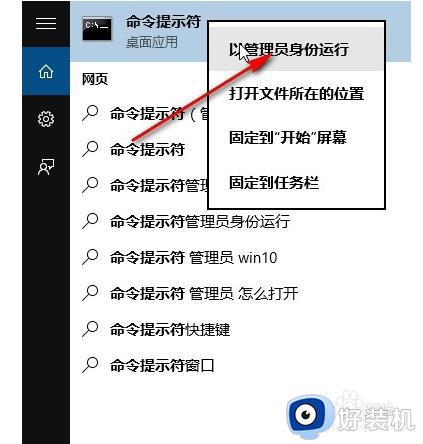
4.以管理员身份运行命令提示符界面之后,在其中输入命令“sfc/scannow”。输入之后按下Enter键就可以开始执行命令了。
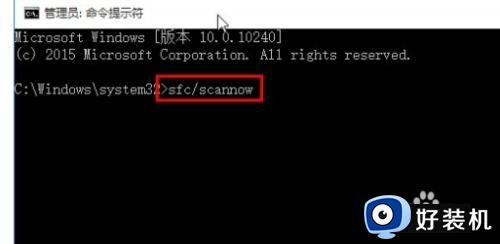
5.执行命令之后可以看到下图所示的提示信息,耐心的等到操作完成即可,如下图中所示。
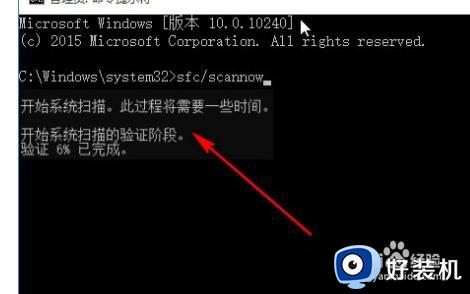
6.最后在完成操作之后会返回一个处理结果,有损坏的文件会自动进行修复。没有损坏的文件的话就会显示未找到冲突的提示,如下图中所示。
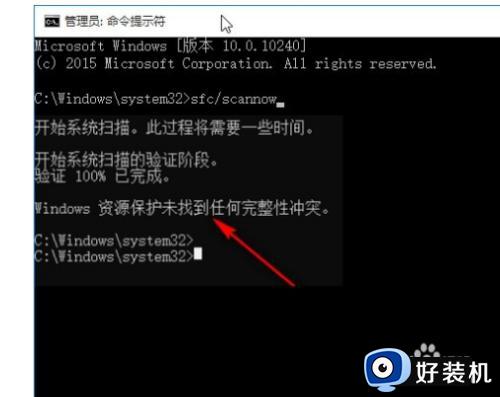
win10系统文件损坏怎么修复就为大家介绍到这里了。若是你也遇到同样情况的话,不妨参考本教程操作看看!